在使用win11系统时,如果自动删除恶意文件的功能给您带来了不便,您可以通过以下步骤来关闭此功能。下面为您提供win11禁用自动删除恶意文件的详细指南。
在任务栏的搜索框内键入“windows安全中心”,然后从搜索结果中选择并启动该程序。
在“windows安全中心”的界面中,找到并点击“病毒与威胁防护”选项。

在“病毒与威胁防护”页面,点击右侧的“管理设置”按钮。
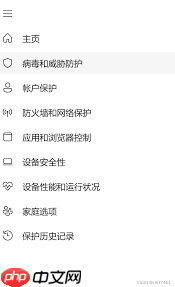
在“管理设置”中,向下滚动直到找到“实时监控”这一选项。
在“实时监控”设置中,找到“阻止检测到的威胁”选项,将其开关设置为关闭状态。这样,系统就不会自动删除检测到的恶意文件。
此外,如果您希望更深入地了解系统对恶意软件的处理方式,您可以在“病毒与威胁防护”的“病毒与威胁防护设置”中,调整“自动提交样本”“云提供的保护”等设置。例如,若您不希望将检测到的样本自动发送给微软,可以将“自动提交样本”开关关闭。通过上述步骤,您可以灵活调整win11系统对恶意文件的处理方式,避免自动删除带来的不便,同时根据您的需求更好地管理系统安全和对恶意文件的应对策略。
以上就是win11如何取消自动删除恶意文件-win11关闭自动删除恶意文件的教程的详细内容,更多请关注php中文网其它相关文章!

Windows激活工具是正版认证的激活工具,永久激活,一键解决windows许可证即将过期。可激活win7系统、win8.1系统、win10系统、win11系统。下载后先看完视频激活教程,再进行操作,100%激活成功。

Copyright 2014-2025 https://www.php.cn/ All Rights Reserved | php.cn | 湘ICP备2023035733号